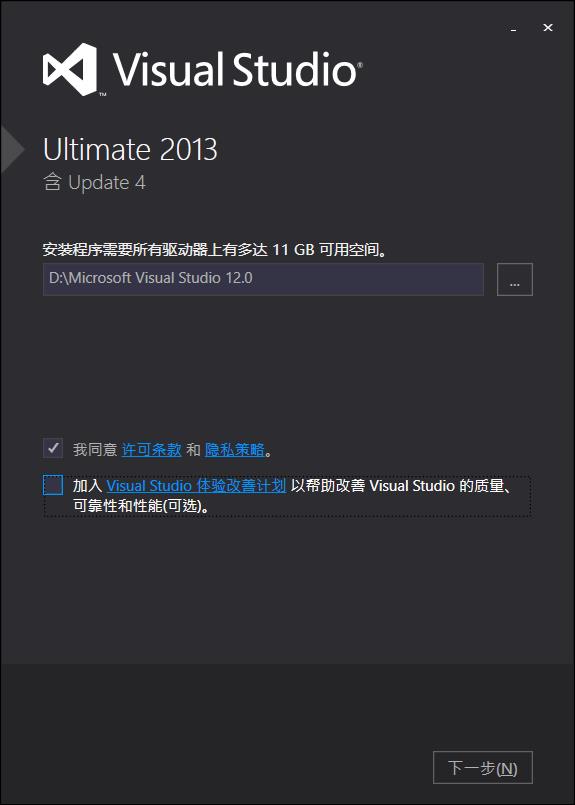第三周作业VS安装及单元测试练习
Posted
tags:
篇首语:本文由小常识网(cha138.com)小编为大家整理,主要介绍了第三周作业VS安装及单元测试练习相关的知识,希望对你有一定的参考价值。
第三周作业(一)
需求:练习教科书第22~25页单元测试练习,要求自行安装Visual Studio开发平台,版本至少在2010以上,要求把程序安装过程和练习过程写到博客上,越详细越好,要图文并茂,没有书的同学可以向班内助教同学借阅。
1.visual studio 开发平台安装
事实上我对Visual Studio了解不多,只知道支持的编程语言多,用的人也挺多,功能强大。至于到底好在哪里,还是要用上一阵自己体验一下才知道。听同学说VS2015有些卡,所以这里我选择了VS2013。
如图,具体版本是Visual Studio Ultimate 2013 with updata 4(其实我自己编的,应该是叫这个吧),这里我没有在加入Visual Studio体验改善计划前打勾,其实很多很多软件在安装时候都有类似的这个选项,都是加入诸多改善计划之类的,我并不是太了解到底是干什么,我只知道如果选了的话,以后就会出现什么上传错误报告之类的。。bla bla。。很烦。
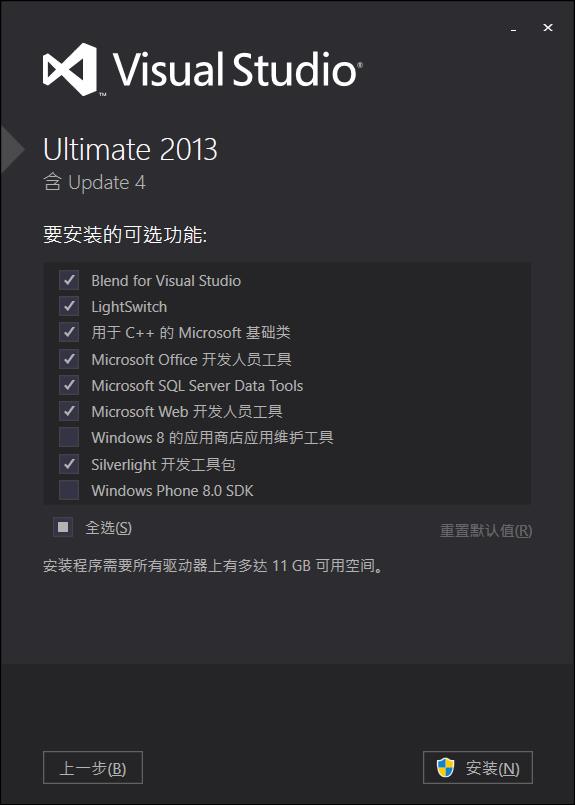
这里的安装功能我是默认勾选的,看了下没选的那两个好像我也确实用不到- -
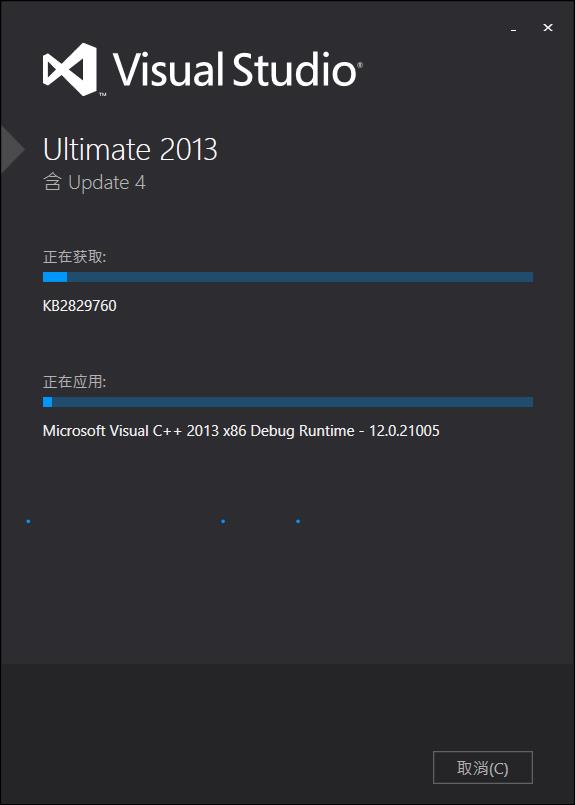
开始安装,感觉要等很久的样子。。
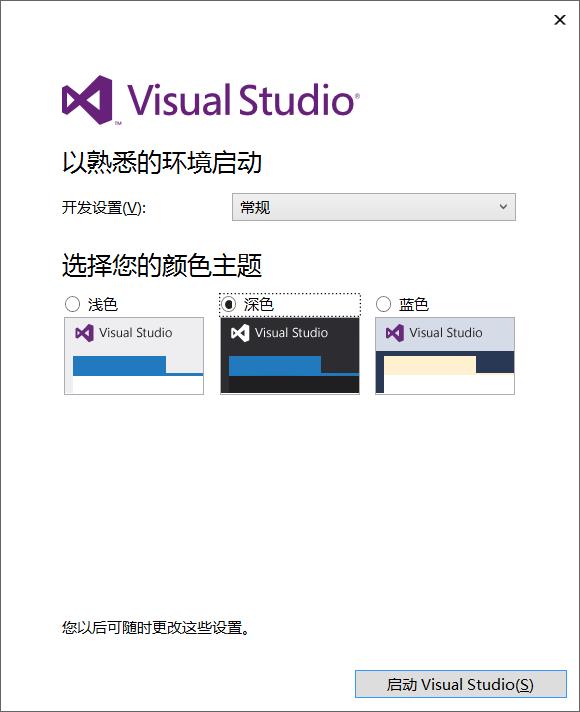
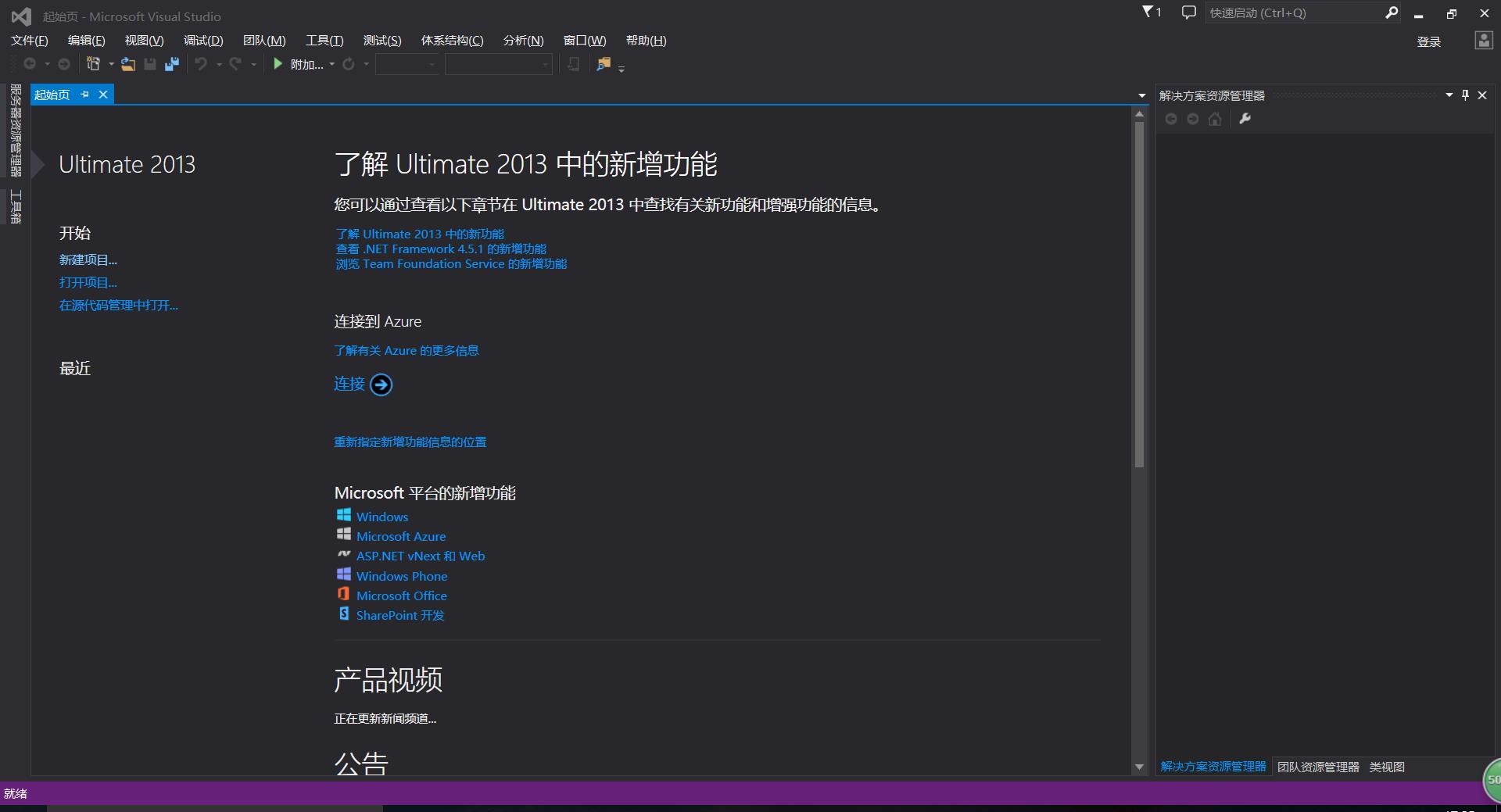
安装完成后直接启动,这里主题我选了黑色(或许是因为看到的影视作品里面都是在黑色背景下写代码的。。。)第一次进去以后,看到这个起始页,感觉有些眼花缭乱,有点不知道从何下手。
2.单元测试练习
首先在工具—>扩展和更新—>联机 搜索找到Unit Test Generator下载并安装。
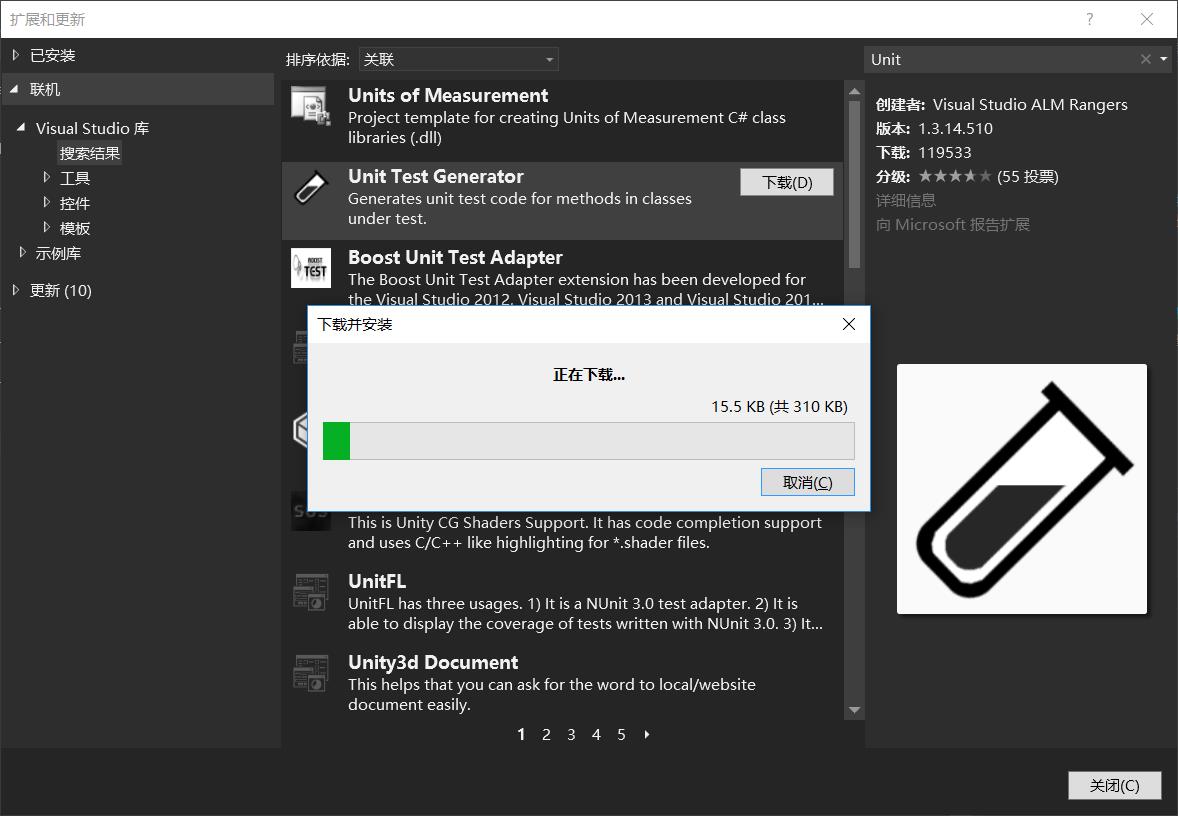
然后新建项目Visual C#—>类库
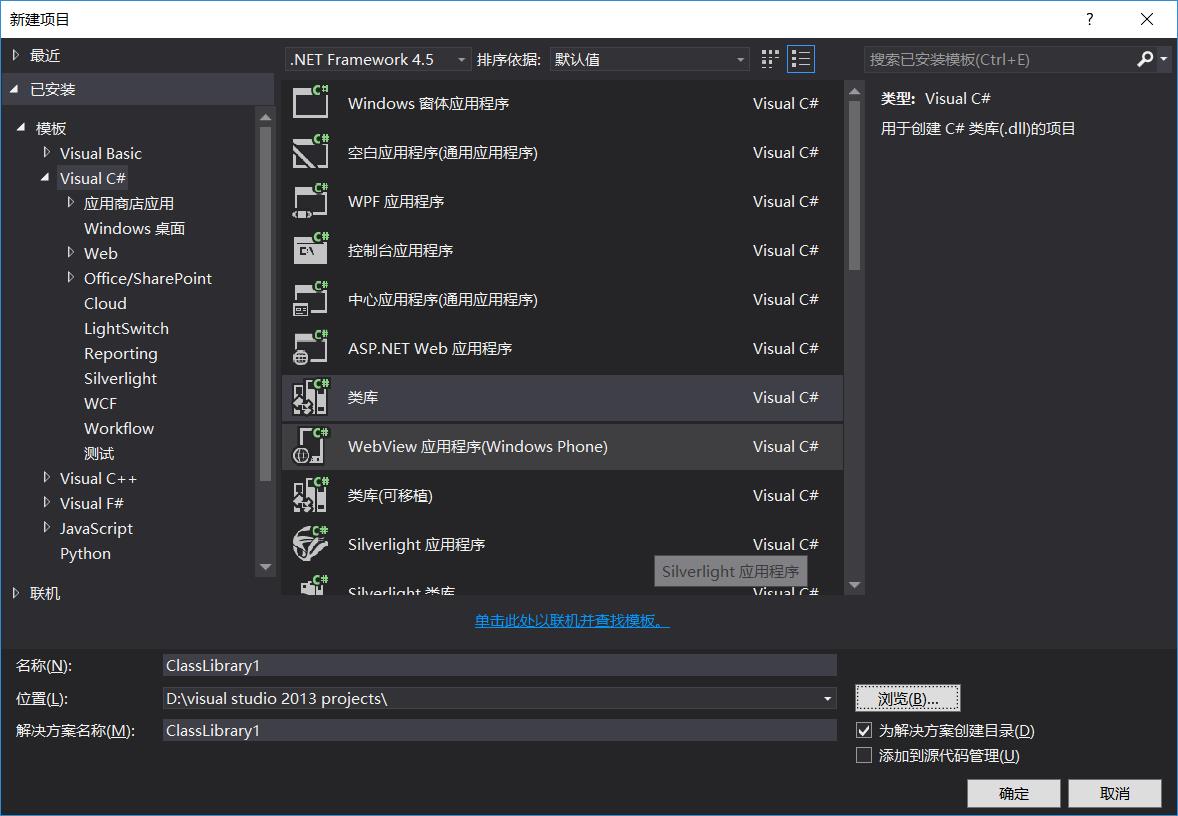
创建好后输入书上的测试代码即:
namespace DemoUser
{
public class User
{
public User(string userEmail)
{
m_email = userEmail;
}
private string m_email;
}
}
然后右键User类,找到Generator Unit Test,之后弹出来的框点确定就好了。
MH9T1683O.png)
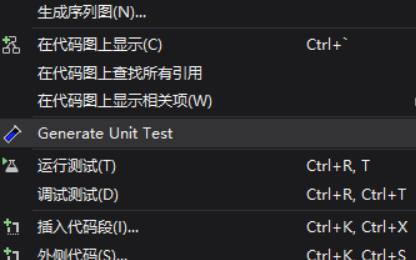
这时候,vs自动创建了一个新的用于测试的类库,里面有TestClass和TestMethod,在TestMethod里的UserText中输入书上的代码即:
string userEmail=“[email protected]”;
User target=new User(userEmail);
Assert.IsTrue(target!=null);
之后找到测试—>窗孔—>测试资源管理器。可以看到界面的左侧多出一个测试资源管理器的窗口(也有可能在右边)
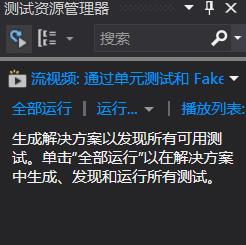
最后运行,便可在测试资源管理器处找到结果:
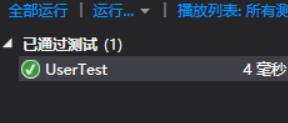
这里的所用时间会根据个人电脑的配置不同而差生差异,不过差距很小不用在意。
以上是关于第三周作业VS安装及单元测试练习的主要内容,如果未能解决你的问题,请参考以下文章